第 3 步:Google 商家资料账号与关联
简介和业务影响
如果商家通过 LFP 计划进行集成,则需要有 GBP。 详细了解如何创建 Google Ads 帐号。
要投放本地商品目录广告,我们的系统需要 Google 商家资料中的商店信息。商家资料可以与商家帐号相关联,然后商店信息可以提取到 Merchant Center 中。
借助 Google Business Profile API,您可以在新手入门流程中使用子帐号收集的现有信息创建 Google Business Location & Business。
商家子帐号(或获得访问权限的本地 Feed 合作伙伴关系提供商)可以使用 Google 商家资料界面在 Google 营业地点创建营业地点组及其商家。
如果商家的 Google 商家资料已存在,您可以使用 Content API 的 liasettings.requestgmbaccess 进行关联。您可以通过以下 API 查询帐号:AccountManagement.accounts.list。
最后,创建帐号并将其与商家帐号相关联后,您需要登录 Merchant Center 帐号并指定商家资料(即 GBP 营业地点的商家资料)。要通过 API 激活,您可以使用 accounts.update 并填写 AccountGoogleMyBusinessLink。借助 GBP 营业地点和 Merchant Center 商家资料,Merchant Center 可以了解应该导入哪些商店信息。
创建 Google 商家资料
登录 Google 商家,如果没有与此帐号关联的商家,则唯一可用的选项是“添加商家”下拉菜单。选择“添加商家”以开始添加商家。
该商家可能显示在现有选择列表中。如果未找到,可以选择下面的“向 Google 添加商家的商家”链接。
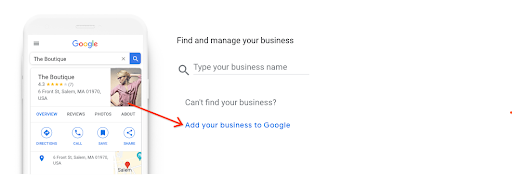
以下屏幕可帮助您为商家创建新的商家资料。输入商家名称和业务类别。业务类别来自 Google 的大量商家类别,请从中选择一个最适合您商家业务的类别。完成后选择“下一步”。
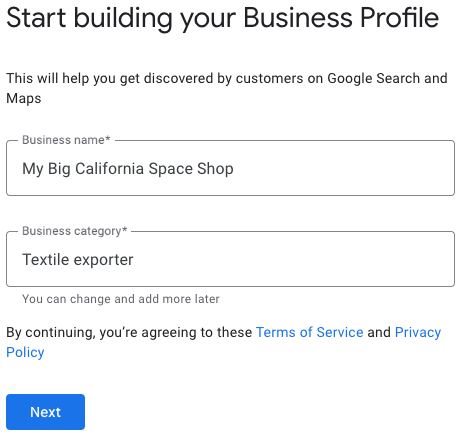
以下屏幕对于本地商品目录广告非常重要。它会要求您添加客户可以访问的营业地点。这是进行商家验证的必要条件。 选择“是”,然后选择“下一步”。
在下一个屏幕中,您需要输入商家营业地点的地址。如果您有多个营业地点,则可以在创建商家商家后分别输入每个营业地点。这也是显示在 Google 搜索卡片中的地址。
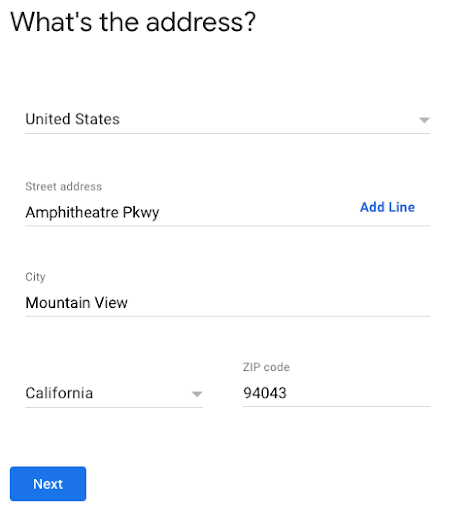
围绕商家业务确定的公司可能会显示为可能的匹配项。如果没有匹配项,请选择“这些都不是”。
如果您的地址过于宽泛,Google 商家资料可能会要求您在地图上选择营业地点。选好位置后 选择“下一步”
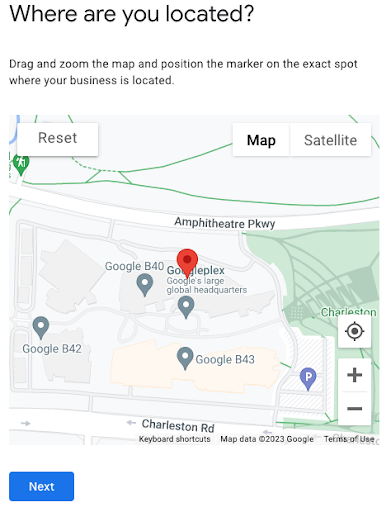
下一个屏幕会询问您是否提供送货或上门服务。 此字段可以稍后填充,不在本文档的讨论范围内。目前请选择“否”,然后选择“下一步”
在下一个屏幕中,您需要添加商家联系信息。 该号码与在第 10 步中收集的验证电话号码不同。目前,您可以选择“跳过”。
如果您希望查看在 Google 上注册的商家的最新动态和建议,请选择“是”或“否”。然后,选择“下一步”。
如果需要,请输入电话号码,然后选择“下一步”。否则,您可以选择“稍后验证”。请务必选择“稍后验证”,这可能会导致您的本地 Feed 设置出现问题。创建的商家资料需要经过验证,才能供 LFP 集成使用。
在下一个屏幕中,系统会要求您“添加营业时间”,这与前面的步骤类似,但超出了范围,可以稍后执行。选择跳过。
与前面的步骤类似,“添加消息”也不在说明范围之内,可以稍后执行。选择跳过。
您可以输入商家说明,但该说明不在本地 Feed 提供商和本地商品目录广告设置的范围之内。您可以稍后填充此字段。选择跳过。
您可以添加商家商家的照片,但该照片不在本地 Feed 提供商和本地商品目录广告设置的范围之内。您可以稍后填充此字段。选择跳过。
如果您尚未申领 $500 的免费广告赠金,可以在此处选择。否则,请选择“跳过”。
“探索和选择网域”不适用于本地 Feed 提供商和本地商品目录广告设置。选择跳过。
在最后一个屏幕中,您会知道,对商家商家资料所做的修改会在通过验证后显示。选择“继续”。
返回 Google 地点信息。如果系统显示有关管理商家的消息,请选择“留在此处”。
您新建的商家将会显示在屏幕上。在方便时,请按照这些步骤对商家进行全面验证。如果您要为此或将来的营业地点创建群组,可以选择“创建群组”。如果未成功,则表示您的 Google 商家资料已成功创建。
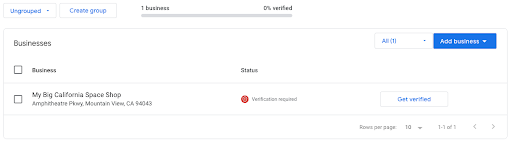
用户体验指南
设置初始商家帐号后,请添加其他字段,以帮助填充为 Google 商家资料请求的某些字段。例如商店代码、类别、实体店面信息(如电话号码)。
技术指南
使用 Content API 和 Google Business Profile API 可省略这些步骤中的大部分步骤。设置 Merchant Center 帐号时,这两个系统之间会涉及许多因素。请参阅表格:GBP / GMC 映射与交叉对比,其中的值可映射以便创建 GBP 企业帐号。
如要使用 Content API 验证是否存在符合条件的 GBP 帐号,可使用
liasettings.getaccessiblegmbaccounts的端点检索特定帐号的可访问商家资料帐号列表。这是一个实用的 API 调用,有助于确定子帐号是否已有关联的商家。从 Google Business Profile API 的角度来看,您可以使用
accounts.list查看现有营业地点组及其关联的商家。如果商家子帐号不包含任何商家,可以使用
accounts.locations.createAPI 端点生成商家。此对象接受一个 location 对象,乍看起来似乎很大,但实际上,大部分必需的信息已经在您创建商家子帐号的过程中收集了起来。您可以查看表格:GBP / GMC 映射与交叉对比,了解某些数据点之间的映射关系。如果您想简化 Google Business Profile API 的创建流程,建议在子帐号创建过程中实现
categories.list。此 API 方法用于列出并过滤 Google 所需的与商家业务相关的“类别”。如果商家已有 GBP 帐号,并且您想添加其他营业地点,请调用
accounts.list,然后创建新的accounts.locations。
将 Google 商家资料与 Merchant Center 相关联
创建 GBP 帐号后,您可以使用界面或 API 这两种不同的方法将两个帐号相关联。此外,如果 Google Merchant Center 和 Google 商家资料的所有者不同,还需要注意一些事项。例如,如果电子邮件地址在 Google Merchant Center 和商家资料帐号中均被配置为管理员,则关联会自动获得批准。以下部分介绍了如何使用界面将 Google 商家资料帐号与 Merchant Center 帐号相关联。如需详细了解如何使用 API 执行此操作,请参阅以下“技术 API 指南”部分。
通过界面请求链接
登录商家新创建的子帐号的 Merchant Center,然后选择右上角的齿轮图标。然后,选择“已关联的帐号”。
在横幅的顶部,有多个标签页。选择“商家资料”标签页,然后选择加号 (+)。
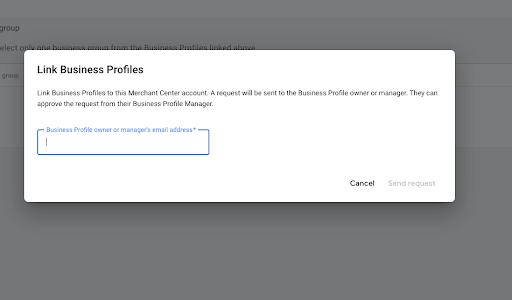
系统将显示一个模态窗口,请求输入属于相应 Google 商家资料程序帐号的电子邮件地址。输入 Google 商家资料账号所属的电子邮件地址。
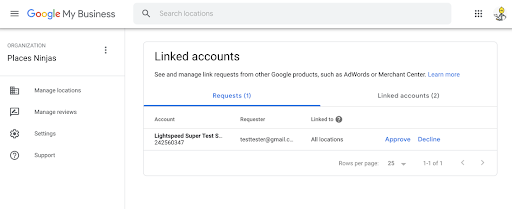
将请求发送到 Google 商家资料后,提交电子邮件地址的所有者或商家资料管理员需要登录商家资料,前往“已关联的帐号”标签页来确认关联,然后批准请求。
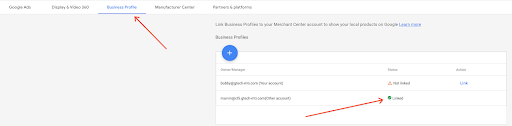
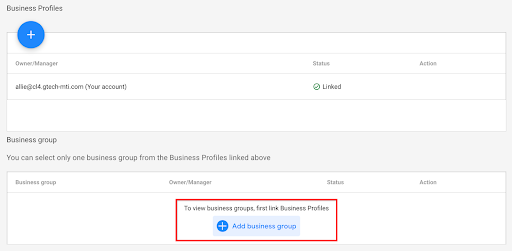
将 Google 商家资料营业地点(商家群组)添加到 Merchant Center
将 Google 商家资料与 Merchant Center 帐号相关联后,您必须选择馈入 Merchant Center 的特定商家 Feed。如果所有关联的商家资料帐号中只有一个商家资料营业地点组,系统会自动选择该营业地点(通过界面关联时,系统不会在 API 中自动选择该营业地点)。否则,您需要手动选择营业地点并将其添加到 Merchant Center 的商家群组中。
登录商家新创建的子帐号的 Merchant Center,然后选择右上角的齿轮图标。然后,选择“已关联的帐号”。
Google 商家资料帐号链接正下方显示的商家群组已列出。如需添加商家群组,请选择“添加商家群组”。
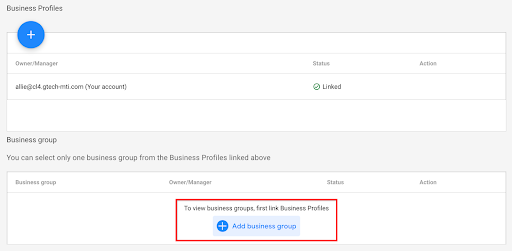
接下来,系统会显示一个模态窗口,其中包含可供选择的商家群组。如果商家嵌套在营业地点组中,则会显示营业地点组及其商家;否则,如果未嵌套,它会在电子邮件地址下显示这些营业地点组。选择相应营业地点,然后选择“添加群组”。
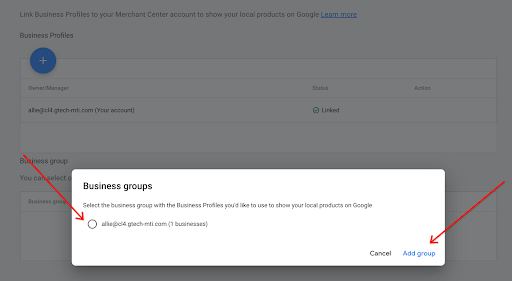
添加后,系统会显示该商家资料现已处于有效状态。

用户体验指南(使用 API 的 GBP/MC 链接)
在大多数情况下,商家或商家管理员不会被重定向至初始配置流程;但是,在这些情况下,如果具有不同的所有者,需要接受 GBP 个人资料,那么最好直接链接到“关联的帐号”标签页,以便商家可以直接进入该标签页。
技术指南(使用 API 的 GBP/MC 链接)
使用来自新的子级商家帐号的 OAuth 客户端令牌,可以向 Content API 的
liasettings.getaccessiblegmbaccounts发出请求,确定该帐号是否已有可以使用的 Google 商家资料。上述类似请求也可利用 Google Business Profile API 的
AccountManagement.Accounts.List发出,它会提供特定授权帐号的帐号列表。如果有符合条件的帐号,则可以使用商家 ID(MCA 帐号)、帐号 ID(子帐号)作为路径参数,并使用从
liasettings.getaccessiblegmbaccounts返回的 Google 商家资料电子邮件地址向liasettings.requestgmbaccess发出 POST 请求。如上所述,如果客户端使用的所有者与 Google 商家资料帐号相同,则该令牌会在 Google 商家资料中自动获得批准。否则,您必须手动接受该邀请,因为
AccountManagement.Accounts.Invitations.List无法将liasettings.requestgmbaccess识别为有效邀请,因此AccountManagement.Accounts.Invitations.Accept就无法看到您通过 Google Business Profile API 接受的邀请。虽然使用 API 进行关联,无需选择接受邀请的选项,但如果只有一个营业地点,系统不会自动添加 Google 商家资料。只有在您通过界面进行关联时,才会发生这种情况。
